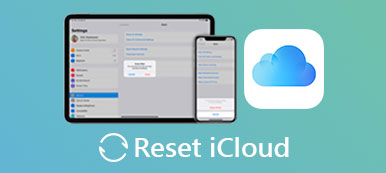Fabriksåterställning är vanligtvis den ultimata lösningen när något går fel på iPhone eller iPad.
När det gäller trasig iTunes är iTunes återställning också ett bra alternativ att uppdatera biblioteket och göra saker som vanligt.
Denna handledning delar 4 gratis sätt att hjälpa dig Återställ iTunes helt.
Följ bara guiden och hand om.

- Lösning 1. Återställ iTunes-biblioteket för att uppdatera spellistan
- Lösning 2. Återställ iTunes Store-cacheminnet för att åtgärda iTunes-felet
- Lösning 3. Installera om iTunes för att återställa iTunes helt
- Lösning 4. Nedgradera iTunes till en tidigare version för att återställa iTunes till en viss punkt
- Pro tips: iTunes återställning fungerar inte? Avinstallera och få iTunes ersättning
- Vanliga frågor om iTunes Reset
Återställa iTunes-biblioteket är något nytt enligt vår undersökning. Många Apple-kunder förstod inte hur man gör det på Mac eller PC. Egentligen är det inte så svårt som du trodde.
Så här återställer du iTunes-biblioteket på Mac
Steg 1. Starta "Finder" på Mac, öppna "Gå" -menyn på det övre bandet och välj alternativet "Hem".
Steg 2. Gå till "Musik"> "iTunes". Då ser du två filer med namnet "iTunes Library", här kan du få "iTunes Music Library.xml".
Steg 3. Ta bort båda filerna i iTunes-mappen. När det är klart, starta iTunes som vanligt och skapa eller importera nytt musikbibliotek.
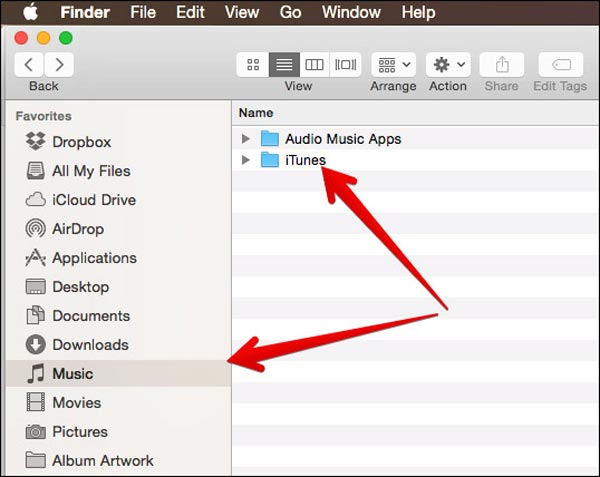
Så här återställer du iTunes-biblioteket på Windows 11/10/8/7
Steg 1. Öppna en Windows Explorer och navigera till "Den här datorn"> "Musik"> "iTunes".
Steg 2. Liknande Mac kan du ta reda på två filer som är märkta ITunes Library.itl och iTunes Music Library.xml i iTunes-mappen.
Steg 3. Ta bort båda filerna från iTunes-mappen och kör sedan den senaste iTunes på din Windows-dator och skapa ett nytt bibliotek.
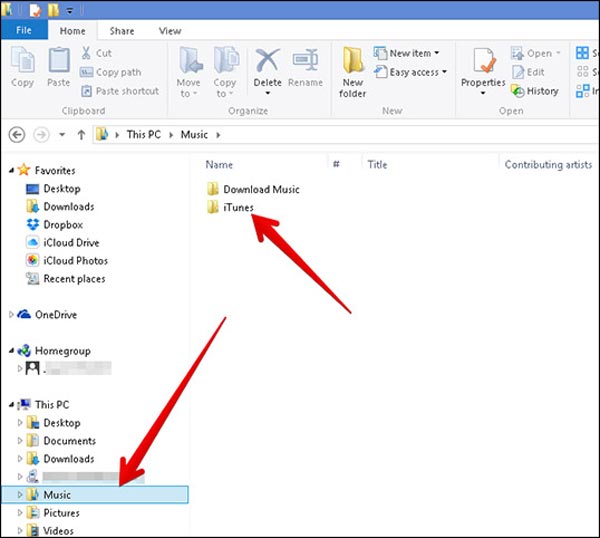
Installera om iTunes är ett annat sätt att återställa iTunes, men arbetsflödet för att installera om iTunes är lite annorlunda med annan programvara. Och för att undvika att data förlorar, bör du säkerhetskopiera innehållet i iTunes. Innan du installerar om det, kontrollera att du har stängt iTunes-klienten.
När du lider av iTunes fel som, 3006, 10054, 3194etc. Det visar att din iTunes Store är skadad av någon cache. Allt du behöver göra är att återställa iTunes Store-cacheminnet.
Steg 1. Kör iTunes på datorn. Klicka på "Redigera"> "Inställningar" i rullgardinsmenyn.
Steg 2. Välj fliken "Avancerat" och navigera i alternativet "Återställ cache" och klicka på det för att börja rensa och återställa iTunes-cache direkt.
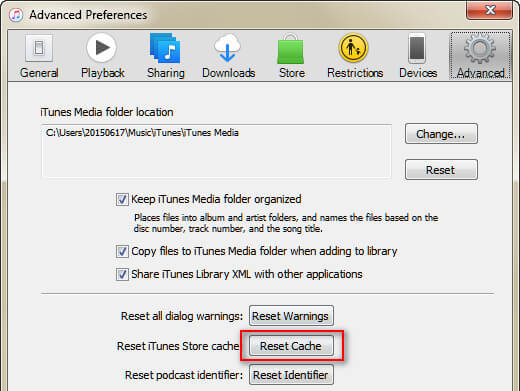
När du återställer iTunes-inställningarna fungerar det inte för dig, kan du försöka installera om iTunes för att bli av med den gamla iTunes och återställa den som en ny.
Innan du gör följande steg, glöm inte att iTunes backup för att undvika dataförlust.
Installera om iTunes på Mac
Steg 1. Avinstallera iTunes-appen i programmappen.
Tips! Om iTunes inte kan avinstalleras kan du läsa guiderna i Del 3.
Steg 2. Gå till App Store, hämta den senaste versionen av iTunes och installera om den på din Mac.
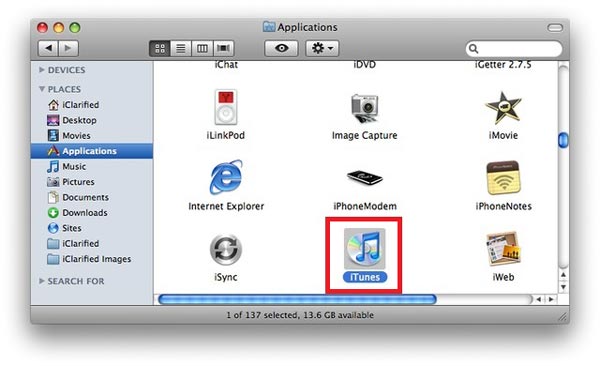
Installera om iTunes på Windows
Steg 1. Avinstallera iTunes-klienten och komponenterna fullständigt på din dator, inklusive iTunes, QuickTime, Apple Software Update, Apple Mobile Device Support, Bonjour och Apples applikationssupport.
Steg 2. Ta bort motsvarande mapp på din systemdisk och starta om din Windows-dator.
Steg 3. Gå till support.apple.com, hämta den senaste versionen av iTunes och följ instruktionerna på skärmen för att installera om den på din dator.
Många människor är vana vid tidigare version av iTunes, så de kanske vill nedgradera iTunes till en tidigare version, det här är också en bra metod för att återställa iTunes 12.7 eller 12.6.
Steg 1. Fullständigt avinstallera iTunes på din dator.
Steg 2. Gå till support.apple.com/downloads/itunes i din webbläsare och hämta din favoritversion av iTunes till din dator.
Steg 3. Följ nu anvisningarna på skärmen för att installera den på din dator.
För att stoppa de irriterande påminnelserna om uppdatering, gå till "Redigera"> "Inställningar"> "Allmänt", avmarkera rutan märkt Sök efter nya programuppdateringar automatiskt och klicka på OK.
Anmärkningar: Om felmeddelandet "Library.itl inte kan läsas" visas, gå till din lokala musikmapp och ta bort filen Library.itl (läs här för att återställ iTunes-biblioteket).
Dessutom, när du nedgraderar iTunes-versionen kommer det inte att göra det Nedgradera din iOS-version på iOS-enheten, men du måste uppdatera iTunes för att åtgärda några iPhone-fel.
Återställa iTunes syftar till att fixa iTunes-fel och göra iTunes i ordning. Om ovanstående sätt fortfarande inte fungerar kan du bara försöka avinstallera iTunes.
Så här avinstallerar du iTunes på Windows och Mac
Avinstallera iTunes på datorn är ganska komplicerat, oavsett om det är Mac eller Windows, eftersom det inte är ett enda program utan en uppsättning komponenter. Våra guider nedan kan ge lite hjälp.
Innan det hade du bättre att hitta iTunes backup plats och extrahera viktiga filer till en annan säker plats.
Avinstallera iTunes på Mac
Steg 1. Leta upp iTunes-appen i mappen Program, högerklicka på den och välj alternativet "Få information".
Steg 2. Klicka på "lås"-knappen i det nedre högra hörnet för att hålla den öppen. Ange ditt administratörslösenord när du uppmanas. Vik sedan upp menyn "Dela och behörigheter" och ställ in "Privilege" för "alla" till "Läs och skriv". Detta för att ge dig kontrollen över ominstallera och återställa iTunes på Mac.
Steg 3. Stäng informationsfönstret och dra och släpp iTunes-appen från applikationsmappen till "Papperskorgen".
Avinstallera iTunes på Windows
Steg 1. Gå till "Start"> "Kontrollpanelen" och tryck på "Avinstallera" i avsnittet "Program och funktioner". Avinstallera sedan "iTunes, QuickTime, Apple Software Update, Apple Mobile Device Support, Bonjour" och "Apple Application Support".
Steg 2. Stäng avinstallationsfönstret. Håll både "Window" och "R" för att framkalla Run-fönstret. Mata in% programfiler% och tryck på "Enter" för att öppna mappen Programfiler. Ta bort mapparna relaterade till "iTunes, Bonjour" och "iPod".
Steg 3. Gå sedan till din systemdisk, som vanligtvis är lokal disk (C :), och sök efter och ta bort filer och mappar med namnet "Mobile Device Support, Apple Application Support, CoreFP, iTunes, Bonjour" och "iPod" .
Steg 4. Starta om datorn, iTunes och dess komponent avinstalleras helt.
På så sätt kan du också hjälpa till med att fixa iTunes långsamt på din dator enkelt.
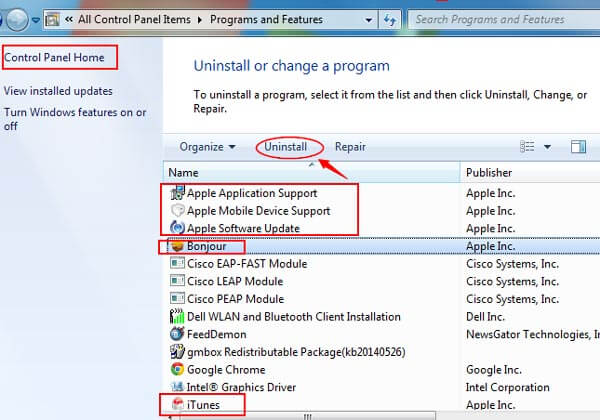
iTunes-alternativ - MobieTrans

4,000,000 + Nedladdningar
Överför data från iPhone till dator / iTunes / annan iOS-enhet.
Lägg till filer från dator till iPhone utan att radera filer på iPhone.
Hantera iPhone kontakter, foton, videoklipp, musik etc. på PC direkt.
Kompatibel med alla iOS-enheter, som iPhone 17/16/15/14/13/12/11, iPad Pro, etc.
Steg 1. Ladda ner och installera MobieTrans på din dator. Anslut din iPhone till datorn med Light USB-kabeln och denna programvara analyserar automatiskt din enhet. (USB-enhet detekteras inte?)

Steg 2. Välj datatyp på vänsterfältet i huvudgränssnittet. Visa och markera de detaljerade objekten i det högra förhandsgranskningsfönstret.

Steg 3. Klicka på knappen Lägg till eller Exportera för att importera foton, videor, musik, etc. från PC, eller spara foton, meddelanden, videor, musikfiler, etc. till datorn. Det är ett bra sätt att säkerhetskopiera eller återställa dina data utan en iTunes backup lösenord.

Vanliga frågor om iTunes Reset
Kan jag ta bort mitt iTunes-konto och börja om?
Apple erbjuder möjligheten att radera ditt Apple ID-konto. Eller så kan du bara skapa ett annat konto.
Hur återställer jag iTunes-lösenordet?
Du kan återställa iTunes-lösenordet genom säkerhetsfrågor, primär e-post och tvåfaktorautentisering.
Hur återställer jag iTunes-biblioteket?
Du kan återställa iTunes-biblioteket från iTunes-säkerhetskopiering eller iCloud. Om du vill veta mer detaljerade steg, kolla in den här artikeln: Så här återställer du iTunes-biblioteket med / utan säkerhetskopiering.
Slutsats
I den här handledningen har vi pratat om hur du återställer iTunes under olika situationer. Även om iTunes är en viktig tjänst för Apples kunder är klagomål om det rikligt på sociala medier och forum. Den ultimata felsökningen är att avinstallera iTunes och hitta iTunes ersättare, MobieTrans, som är det bästa verktyget för att säkerhetskopiera iPhone-data och hantera iPhone-filer på datorn direkt.